نحوه نمایش نوار علاقه مندی ها در مایکروسافت اج در ویندوز 10
نکات و ترفندهای(tips and tricks available for Microsoft Edge) جالب زیادی برای مرورگر مایکروسافت اج وجود دارد. فعال(Activating) کردن یا نمایش نوار Favorites یکی از آنهاست. برخی از کاربران دوست دارند آن را پنهان نگه دارند. دیگران می خواهند نوار علاقه مندی ها را نشان دهند(show the Favourites Bar) . اگر شما هم میخواهید آن را نشان دهید، این پست میتواند با استفاده از گزینههای مختلف به شما کمک کند.
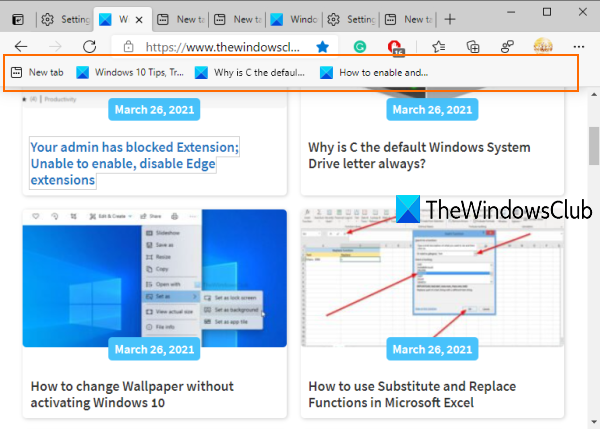
هنگامی که نوار علاقه مندی(Favourites) ها قابل مشاهده است، می توانید به سرعت به نشانک هایی که در آن پوشه نشانک ذخیره شده اند دسترسی داشته باشید و آنها را باز کنید. همچنین، میتوانید انتخاب کنید که آیا میخواهید نوار موارد دلخواه(Favourites Bar) را در همه برگهها ( همیشه(Always) ) نشان دهید یا فقط در برگههای جدید .(New)
نمایش نوار علاقه مندی ها(Show Favorites Bar) در مایکروسافت اج(Microsoft Edge)
ما چهار روش مختلف برای نمایش نوار علاقه مندی(Favorites Bar) ها در مرورگر Edge پوشش داده ایم:(Edge)
- با استفاده از کلید میانبر
- با استفاده از دکمه Favorites
- استفاده از تنظیمات مایکروسافت اج
- با استفاده از نوار علاقه مندی(Favourites Bar) ها، منوی راست کلیک کنید.
بیایید همه این گزینه ها را بررسی کنیم.
1] با استفاده از کلید میانبر
این سریع ترین و ساده ترین گزینه برای نمایش نوار علاقه مندی(Favourites Bar) ها در تمام برگه های مرورگر Edge است. (Edge)کافیست(Just) کلید Ctrl+Shift+B را فشار دهید و نوار علاقه مندی(Favorites Bar) ها بلافاصله فعال می شود.
2] با استفاده از دکمه Favorites
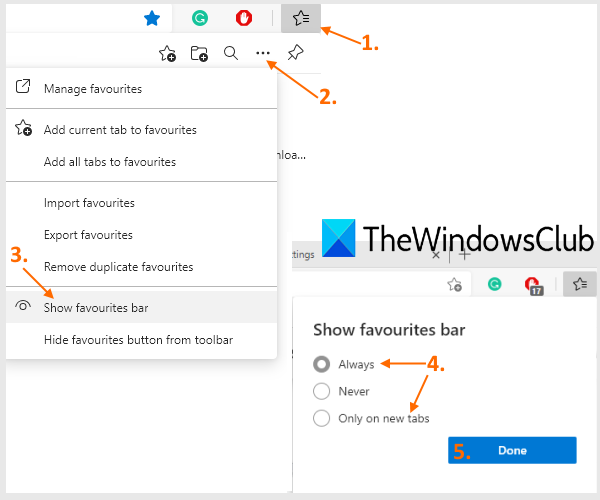
در اینجا مراحل انجام می شود:
- روی دکمه Favorites موجود در کنار نوار آدرس مرورگر Edge کلیک کنید(Edge)
- روی نماد گزینه های بیشتر(More options) (سه نقطه افقی) موجود در منوی علاقه مندی ها کلیک کنید(Favourites)
- گزینه Show favorites bar را انتخاب کنید
- اگر می خواهید نوار Favorites(Favourites) را در همه تب ها نشان دهید، گزینه Always را انتخاب کنید
- یا گزینه Only on new tabs را انتخاب کنید
- دکمه Done را فشار دهید.
3] با استفاده از تنظیمات مایکروسافت اج

edge://settingsدر نوار آدرس تایپ کنید و کلید Enter را فشار دهید(Enter)- روی دسته ظاهر(Appearance) موجود در نوار کناری سمت چپ کلیک کنید
- صفحه را به پایین اسکرول کنید
- روی(Click) منوی کشویی موجود برای گزینه Show favorites bar(Show favourites bar) کلیک کنید
- گزینه Always/Only on new tabs را انتخاب کنید.
همچنین میتوانید دکمه Show favorites(Show favourites button) را در آن صفحه فعال کنید تا دکمه همیشه در سمت راست بالای مرورگر Edge قابل مشاهده باشد.(Edge)
4] با استفاده از نوار علاقه مندی(Favourites Bar) ها، منوی راست کلیک کنید
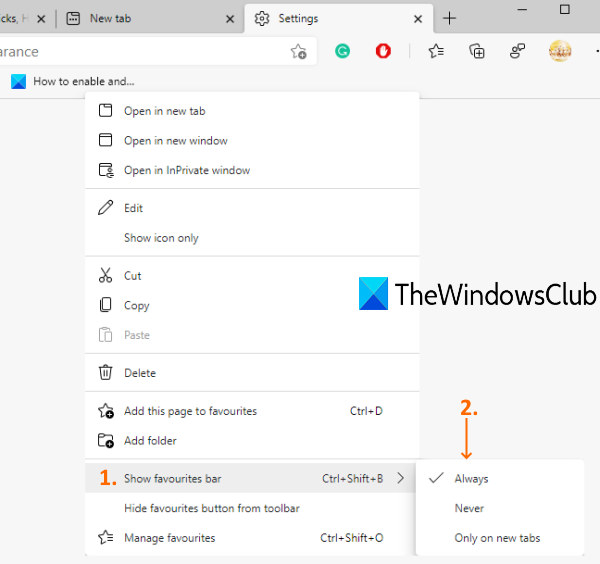
این گزینه زمانی مفید است که نوار علاقه مندی(Favourites Bar) ها از قبل قابل مشاهده باشد اما فقط برای برگه های جدید. این مراحل را دنبال کنید:
- یک برگه جدید باز کنید
- روی نوار Favorites کلیک راست کنید
- منوی نمایش نوار علاقه مندی ها را(Show favourites bar) انتخاب کنید
- گزینه Always را انتخاب کنید.
اکنون نوار علاقه مندی(Favourites Bar) ها در برگه های جدید و همچنین سایر صفحات وب قابل مشاهده است.
در ادامه بخوانید(Read next) : نحوه مدیریت موارد دلخواه در مرورگر مایکروسافت اج(How to manage Favorites in Microsoft Edge browser) .
Related posts
همگام سازی نشانک ها و لیست خواندن در مایکروسافت اج
نحوه اجرای Google SafeSearch در Microsoft Edge در Windows 10
نحوه جلوگیری از تغییرات در علاقه مندی ها در Microsoft Edge در Windows 10
فعال کردن System Print Dialog در Microsoft Edge در Windows 10
Microsoft Edge زبانه ها در Windows 10 محو شده اند
چگونه به حذف Microsoft Edge Browser در Windows 10
نحوه استفاده از Web Capture در Microsoft Edge در Windows 10
نحوه غیرفعال کردن Adobe Flash در مایکروسافت اج در ویندوز 10
چگونه شروع به Microsoft Edge در Windows 10 (12 روش)
Block Microsoft Edge Ads که در Windows 10 Start Menu ظاهر می شود
چگونه به تغییر نگاه از Microsoft Edge homepage در Windows 10
چگونه به سفارشی کردن Microsoft Edge Browser جدید در Windows 10
چگونه برای حذف Duplicate Favorites در Microsoft Edge browser
چگونه به Adobe Flash Player در در Microsoft Edge Windows 10 است
ویژگی های امنیتی در Microsoft Edge browser برای Windows 10
فعال یا غیر فعال کردن Web Widget Microsoft Edge در Windows 10
نحوه پنهان کردن Title Bar با Vertical Tabs در Microsoft Edge
رفع مشکل ERR NETWORK CHANGED Microsoft Edge در ویندوز 10
نحوه حذف Microsoft Edge از ویندوز 10
غیر فعال کردن Web Capture در Microsoft Edge با استفاده از Registry در Windows 10
